如何在iPhone / Mac上尋找遺失的Apple ID和密碼
Apple ID 可以啟動 Apple 產品,例如 iPhone、iPad、iPod、Mac、Apple Watch 等。此外,您需要 Apple ID 才能存取任何 Apple 服務,例如 iCloud、「尋找我的帳戶」、FaceTime、iMessage、App Store、Apple Pay 等。如果您想訂閱 iCloud+、Apple Music 和其他 Apple 平台,您也需要 Apple ID 帳號。本文將告訴您 如何找回遺失的 Apple ID 和密碼.
第 1 部分:如何尋找遺失的 Apple ID
無需重置即可找到 Apple ID 的最簡單方法是使用您之前使用帳戶登入的 Apple 產品。這可以是 iPhone 或 iPad、Mac 電腦或 PC。
如何在 iPhone 上尋找遺失的 Apple ID
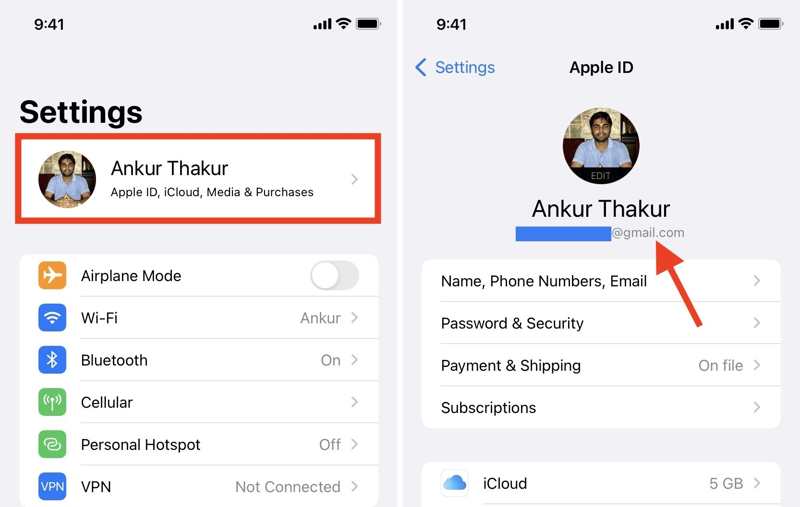
步驟二 如果找不到您的 Apple ID,請打開 設定 應用程序。
步驟二 點擊您的個人資料。
步驟二 您的個人資料下的電子郵件帳號就是您的 Apple ID。
如何在 Mac 上尋找遺失的 Apple ID
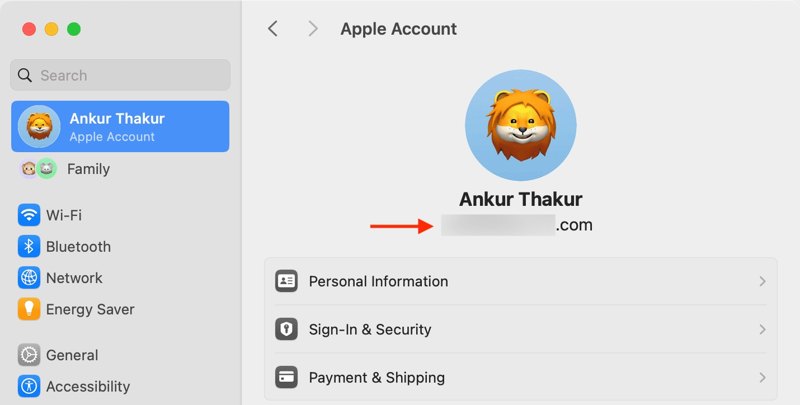
步驟二 在操作欄點擊 Apple 在任何螢幕上選單並選擇 系統設置 or 系統偏好設定.
步驟二 每填寫完資料或做任何更動請務必點擊 蘋果帳戶 or 蘋果ID 在側邊欄上。
步驟二 您將在您的個人資料下方看到您的電子郵件地址,即您的 Apple ID。
如何在 iTunes 中尋找遺失的 Apple ID
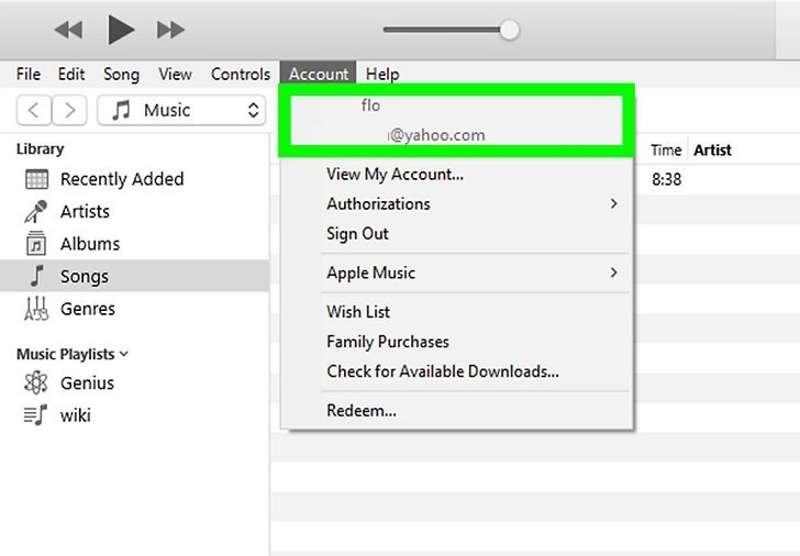
步驟二 如果您已在 PC 上的 iTunes 中使用 Apple ID 登錄,請從桌面執行 iTunes。
步驟二 前往 賬戶 菜單。
步驟二 然後,您將看到遺失的 Apple ID。
請注意: 或者你可以前往 iTunes 資料庫,選擇任意歌曲或電影,然後選擇 獲取信息 來自 文件 選單來尋找您的 Apple ID。
如何在 iCloud 上尋找遺失的 Apple ID
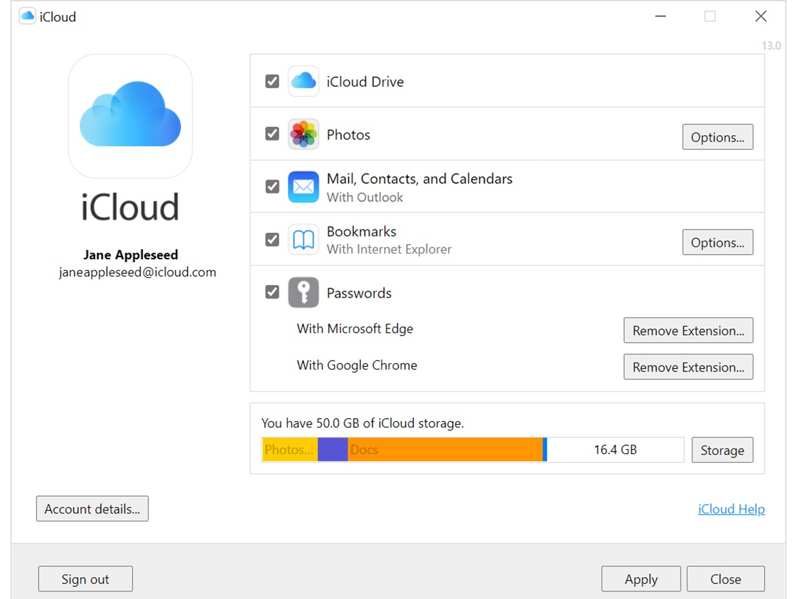
步驟二 如果你已經在iCloud登入了蘋果帳戶,請開啟客戶端。
步驟二 然後,檢查左側的電子郵件帳戶。
如何在瀏覽器中尋找遺失的 Apple ID
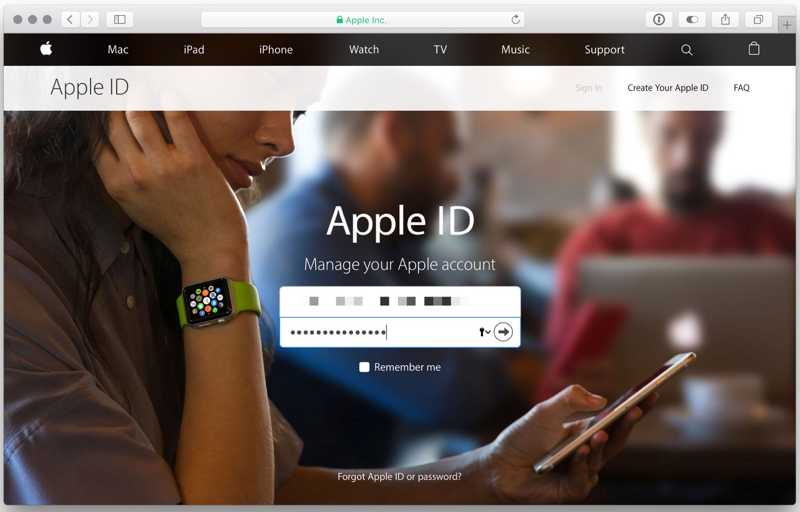
如果您曾造訪 Apple ID 帳戶,您的網頁瀏覽器可能會記住您的 Apple ID。執行主瀏覽器並造訪 www.icloud.com 或 appleid.apple.com。如果欄位已自動填寫,請檢查遺失的 Apple ID。
如何在 iForgot 上尋找遺失的 Apple ID

步驟二 如果您在任何裝置上都找不到您的 Apple ID,請造訪 iforgot.apple.com 並點擊 重設密碼.
步驟二 輸入任意電子郵件地址和圖像中的字元。
步驟二 每填寫完資料或做任何更動請務必點擊 繼續,你會看到 此 Apple ID 無效或不受支援.
步驟二 輸入您的名字、姓氏和電子郵件地址。輸入圖片中的字符,然後點擊 繼續.
步驟二 接下來,請按照螢幕上的指示尋找遺失的 Apple ID。
第 2 部分:如何尋找遺失的 Apple ID 密碼
除了 Apple ID 之外,如果您已開啟 iCloud 鑰匙圈,您也可以在 iPhone 或 Mac 上找回遺失的 Apple ID 密碼。具體操作流程因作業系統而異。
如何在 iOS 18 及更高版本上尋找遺失的 Apple ID 密碼
如果您已更新至 iOS 18、iPadOS 18 或 macOS Sequoia 及更高版本,所有登入資訊都會儲存在密碼應用程式中。它是 iPhone、iPad 和 Mac 上預先安裝的密碼管理器服務。

步驟二 打開您的密碼應用程式並輸入您的面容 ID、觸控 ID 或裝置密碼。
步驟二 前往 All 選項卡來檢查所有登入。
步驟二 找到 Apple 網站或 iCloud 並點擊它。
步驟二 點擊「編輯」按鈕即可尋找遺失的 Apple ID 密碼。
如何在 iOS 17 及更早版本上找到 Apple ID 密碼

步驟二 跑你的 設定 應用程序。
步驟二 前往 密碼 標籤。
步驟二 搜尋 apple.com 或 icloud.com 並選擇它。
步驟二 點擊 編輯 按鈕來尋找 iPhone 上的 Apple ID 密碼
如何在 macOS Sonoma 或更早版本上尋找遺失的 Apple ID 密碼

步驟二 打開您的 Safari 應用程式。
步驟二 選擇 設定 來自 Safari 菜單並單擊 密碼.
步驟二 選擇 Apple 網站並點擊 顯示詳細資料 按鈕來尋找您的 Apple ID 密碼。
如何在線查找 Apple ID 密碼
如果您沒有開啟 Keychain,或在裝置上找不到您的 Apple ID 密碼,則需要在 Apple 的 iForgot 網站上重設密碼。當然,此方法需要您的 Apple ID 以及接收驗證碼的管道。
步驟二 在瀏覽器中造訪 iforgot.apple.com,然後點擊 重設密碼.
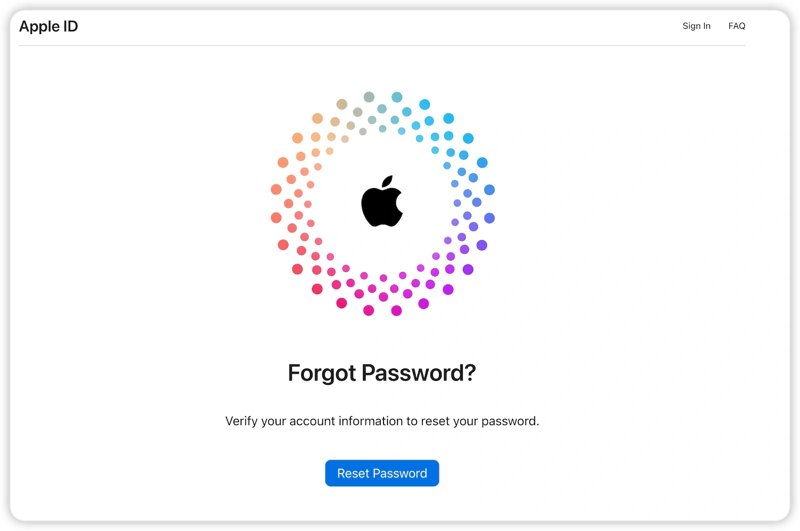
步驟二 輸入你的 Apple ID 信箱,圖片中的字符,點擊 繼續.
步驟二 輸入與您的帳戶關聯的電話號碼,然後點擊 繼續.
步驟二 然後您需要根據您的設定和情況選擇驗證管道:
如果已啟用雙重驗證,請選擇一個受信任的裝置。轉到受信任的設備,點擊或點擊 讓 在通知中。輸入您的 iPhone 密碼或 Mac 登入密碼。然後,設定新的 Apple ID 密碼並確認。

如果停用了 2FA,請選擇 收到一封郵件 or 回答安全性問題。然後,請按照螢幕上的指示重設您的 Apple ID 密碼。
第 3 部分:從 iPhone 中刪除遺失的 Apple ID 的最簡單方法
找回遺失的 Apple ID 和密碼的另一種方法是刪除舊帳戶。然後,您可以為 iOS 裝置建立一個新帳戶。從現在起,我們建議 Apeaksoft iOS解鎖器。它能夠無限制地擦除舊的 Apple ID 憑證。
- 清除你的 Apple ID 忘記Apple ID密碼.
- 具有直覺的介面,使用簡單。
- 適用於多種情況。
- 支援最新版本的iOS和iPadOS。

如何在 iPhone 上刪除遺失的 Apple ID 和密碼
步驟二 連接到您的 iPhone
在電腦上下載並安裝最佳的 Apple ID 移除軟體。 Mac 版也有。打開它,然後選擇 刪除Apple ID 模式。使用 Lightning 線將 iPhone 連接到電腦。軟體會立即偵測到您的裝置。點選“開始”按鈕繼續。

步驟二 刪除Apple ID
如果您的裝置上停用了“查找”,軟體將自動開始刪除舊的 Apple ID。
如果在 iOS 11.3 或更早版本上啟用了“尋找我的”,請重設裝置上的所有設定。打開 設定 應用,點按 關於你的刊登物:,打 重設,並選擇 復位所有設置。當您的裝置重新啟動時,軟體將開始刪除 Apple ID。
如果在 iOS 11.4 或更高版本上啟用了“尋找”,請在裝置上開啟雙重認證。輸入 0000 並點擊 確認。檢查您的裝置資訊並點擊 開始 下載韌體。然後輸入 0000 並點擊 解鎖 刪除您的 Apple ID。
完成後,斷開你的 iPhone,開機,然後建立新的 Apple ID 和密碼。你也可以 繞過主資料管理 有了這個程式。

結語
本文解釋了 如何找回遺失的 Apple ID 和密碼 在您的 iPhone、iPad、Mac 或 PC 上。滿足前提條件後,您就可以在裝置上快速找到您的 Apple 帳戶和密碼。此外,我們推薦了另一個解決方案:Apeaksoft iOS Unlocker。它允許您從 iOS 裝置中移除忘記的 Apple ID 和密碼。然後,您可以直接註冊一個新的。如果您對此主題還有其他疑問,請在下方留言。
相關文章
本教學示範了當您忘記 iPhone 密碼時如何使用計算器應用程式正確解鎖 iPhone。
如果您忘記了 iPhone 或 iPad 上的限制密碼,您可以從我們的教學中了解如何刪除限制密碼。
按照我們的指南,您可以了解當您忘記 Google 帳戶密碼時,如何在有或沒有電腦的 TCL 手機上繞過 FRP。
如果您的 iPhone 被特定電信商鎖定,請了解如何透過越獄和其他方法解鎖您的 iOS 裝置。

